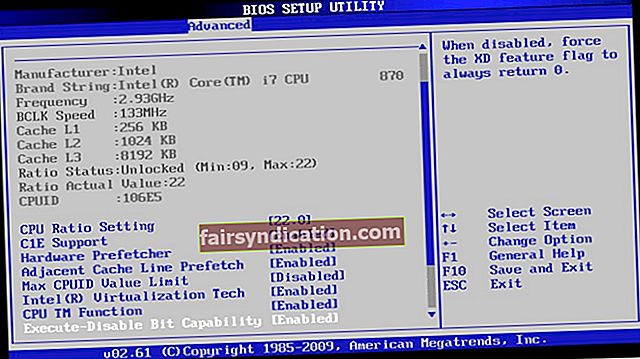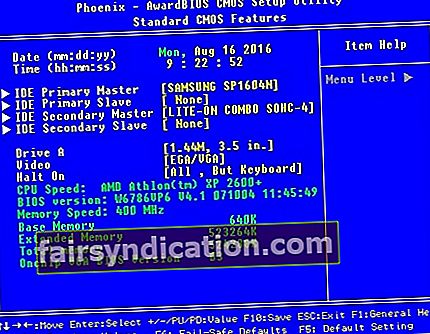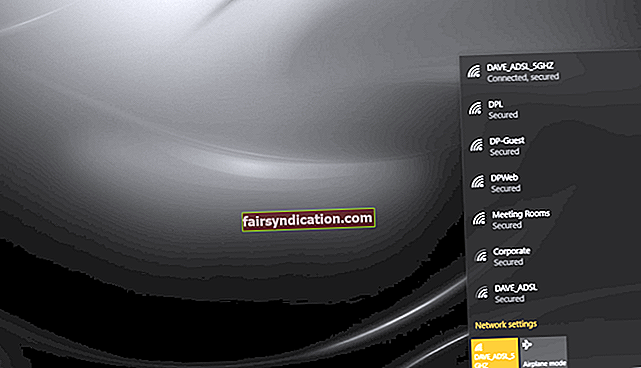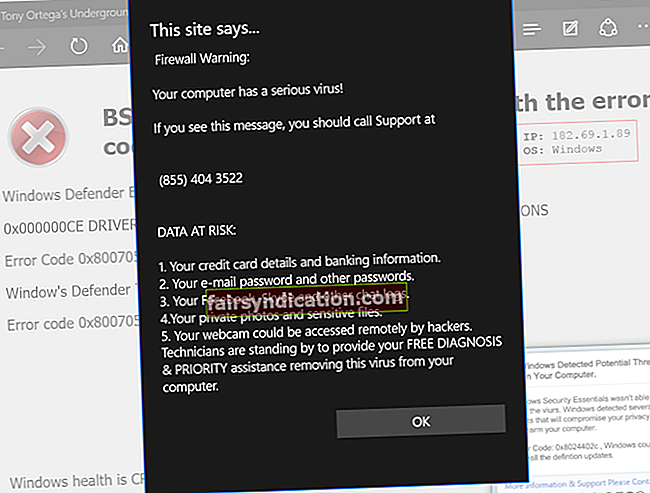Ja vēlaties uzzināt, kā labot reboot un atlasiet pareizu sāknēšanas ierīces kļūdu sistēmā Windows, esat nonācis īstajā vietā! Iespējams, ka esat mēģinājis palaist datoru, taču tas neļaus palaist jūsu operētājsistēmā. Šī problēma ir skārusi daudzus Windows lietotājus. Tātad jums ir pieejams daudz efektīvu risinājumu.
Šajā rakstā mēs sniegsim jums labāku izpratni par šo problēmu, parādot, kā viegli un efektīvi novērst Windows Reboot un Select Proper Boot Device kļūdu sistēmā Windows. Mēs arī ilustrēsim iemeslus, kāpēc šī problēma rodas, lai jūs varētu novērst tās atkārtošanos.
Ko nozīmē kļūda “Pārstartēt un atlasīt pareizu sāknēšanas ierīci”?
Būtībā kļūda “Pārstartēt un atlasīt pareizu sāknēšanas ierīci” tiek parādīta, kad jūsu datorsistēmas BIOS ir problēmas ar sāknēšanas diska vai citu sāknēšanas ierīču atrašanu. Citādi sakot, datora mātesplatē esošā BIOS mikroshēma nespēj atpazīt disku, kurā ir instalēta jūsu operētājsistēma. Kļūda iesaldē datoru, un jūs pamanīsit, ka tastatūra vairs nedarbojas.
Tas notiek, kad OS disks tiek atvienots no datora mātesplates. Tas ir ticams, jo novecojot, sistēmas primārās atmiņas ierīces kabeļa savienojums tiek zaudēts. Tādējādi cietvielu disks (SDD) vai cietais disks (HDD) sāk nereaģēt.
Dažos gadījumos BIOS vai sistēmas disks darbojas pareizi, un tomēr kļūda joprojām tiek parādīta. Iemesls, iespējams, ir bojāta operētājsistēma vai bojāts sāknēšanas sējums. Iespējams, ka to izraisīja vīrusu uzbrukums. No otras puses, var būt bojāti reģistra faili, kas tika piegādāti kopā ar Windows vai BIOS atjauninājumu. Ir daudz iespējamo iemeslu, kāpēc šī kļūda rodas, taču jebkurā gadījumā problēmu vienmēr var novērst.
Pirmās lietas vispirms ...
Pirms veicat tālāk uzskaitītos risinājumus, jums jāzina, kā mainīt sāknēšanas secību. Tātad, izpildiet tālāk sniegtos norādījumus:
- Izslēdziet datoru.
- Palaidiet to, nospiežot barošanas pogu.
- Nospiediet atbilstošo pogu, lai ievadītu BIOS iestatījumus. Atslēga mainās atkarībā no jūsu datora zīmola. Vislabāk ir iepazīties ar lietotāja rokasgrāmatu, taču parasti tā var būt F12, F2, ESC vai Delete taustiņš.
- Kad esat nonācis BIOS iestatīšanas utilītā, dodieties uz sāknēšanas opcijām. Iestatiet operētājsistēmas disku kā galveno sāknēšanas ierīci. Izmantojiet bulttaustiņu, lai pārvietotu to saraksta augšdaļā.
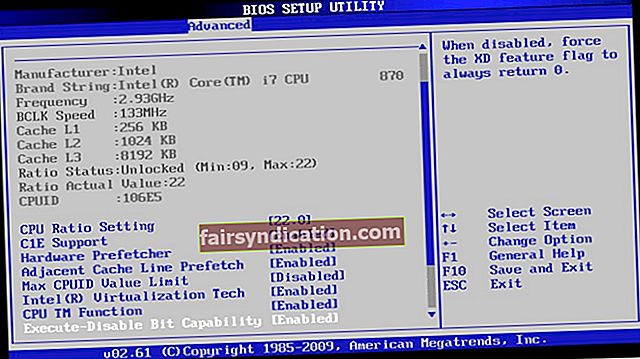
- Saglabājiet veiktās izmaiņas un restartējiet datoru.
1. metode: problēmu pārbaude un novēršana sistēmas diskā
Kā jau minējām, problēmu var izraisīt datora OS disks. Tātad, pirmā lieta, kas jums jādara, ir pārbaudīt, vai jūsu SDD vai HDD ir pareizi savienots ar datoru. To var viegli izdarīt, ievadot BIOS iestatījumus. To sakot, rīkojieties šādi:
- Izslēdziet datoru.
- Nospiediet barošanas pogu, lai to ieslēgtu.
- Ievadiet BIOS iestatījumus, nospiežot atbilstošo taustiņu. Izlasiet sava datora ražotāja rokasgrāmatu, lai uzzinātu atbilstošo BIOS iestatījumu atslēgu. Parasti tas var būt F12, F2, ESC vai Delete taustiņš.
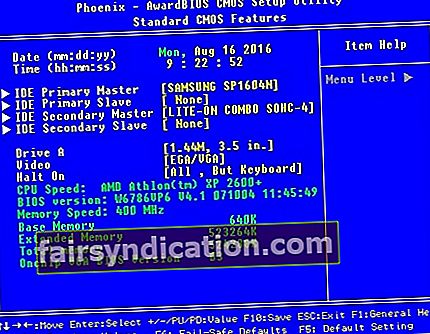
- Pēc ievadīšanas BIOS iestatīšanas utilītas logā dodieties uz Galvenie iestatījumi vai Standarta CMOS līdzekļi.
- Pārbaudiet, vai jūsu sistēmas SDD vai HDD ir norādīts šajā lapā.
Ja uzzināt, ka jūsu sistēmas disks nav minēts BIOS izvēlnē, visticamāk, ka jūsu HDD vai SDD nav pareizi savienots ar datoru. Kabeļi, iespējams, ir bojāti vai arī jūsu galvenā atmiņas ierīce vairs nedarbojas. Šajā gadījumā jums būs jāatver datora korpuss un SATA kabelis jāaizstāj ar jaunu. Lai pārliecinātos, vai visi kabeļi darbojas pareizi, varat arī nomainīt atmiņas ierīces barošanas savienotāju. Ja neesat pārliecināts, ka pats to darāt, vislabāk ir meklēt speciālistu, kas jums palīdzētu.
2. metode: diska daļas izmantošana
Kļūda “Pārstartēt un izvēlēties pareizu sāknēšanas ierīci” var notikt arī tad, ja datora aktīvais disks nav konfigurēts kā primārais cietais disks. Šo problēmu var novērst, iestatot galveno cieto disku kā aktīvo. Šeit ir norādītas darbības:
- Ievietojiet datorā Windows instalācijas disku vai atkopšanas datu nesēju.
- Restartējiet datoru un palaidiet to no tikko ievietotā multivides.
- Kad esat nonācis sistēmas atkopšanas opciju logā, atlasiet Traucējummeklēšana.
- Sadaļā Problēmu novēršana noklikšķiniet uz Papildu opcijas.
- Izvēlnē Papildu opcijas izvēlieties Komandu uzvedne.
- Komandu uzvednē ierakstiet “diskpart” (bez pēdiņām), pēc tam nospiediet taustiņu Enter.
Piezīme: X apzīmē atbilstošo diska numuru, kurā ir instalēta jūsu operētājsistēma. Pilnu disku sarakstu varat pārbaudīt datorā, komandu uzvednē ierakstot “list disk” (bez pēdiņām).
- Ierakstiet šīs komandas pa vienai. Pēc katras komandas pārliecinieties, vai esat nospiedis Enter.
saraksta nodalījums
atlasiet nodalījumu X * Mainiet X uz aktīvā primārā nodalījuma * numuru
3. metode: CMOS akumulatora nomaiņa
Mazo, apļveida CMOS akumulatoru atradīsit savā mātesplatē. Ja šī šūna ir bojāta vai nedarbojas, tas radīs dažādas problēmas, tostarp kļūdu “Pārstartēt un atlasīt pareizu sāknēšanas ierīci”. Šajā gadījumā jums jāatver datora korpuss, jāpiekļūst mātesplatē un jāizņem CMOS akumulators. Pārliecinieties, ka atbrīvojāties no atlikušās uzlādes, vismaz 10 sekundes turot nospiestu barošanas pogu. Pēc tam nomainiet CMOS akumulatoru ar jaunu. Izmantojot šo metodi, kļūda jānovērš.
Pēc problēmas novēršanas ieteicams notīrīt Windows reģistru. Tas nodrošinās, ka nav bojātu vai bojātu failu, kas varētu izraisīt kļūdas atgriešanos. To var ērti izdarīt, izvēloties viena klikšķa risinājumu, piemēram, Auslogics Registry Cleaner. 100% bez maksas šis rīks automātiski skenēs un labos bojātus reģistra failus. Turklāt tas uzlabos datora ātrumu un veiktspēju. Lai sasniegtu vislabāko ātrumu, izmantojiet Auslogics BoostSpeed. Tam ir daudz iespēju, lai uzlabotu datora veiktspēju. Piemēram, atinstalēšanas pārvaldnieks palīdz optimizēt jūsu sistēmu, izdzēšot atlikumus. Un, iespējams, jūsu dators tiek restartēts nejauši? Mums ir arī daži padomi, kā atrisināt šo problēmu.

Vai jūs domājat, ka ir vairāki veidi, kā atrisināt šo problēmu?
Informējiet mūs zemāk esošajos komentāros!